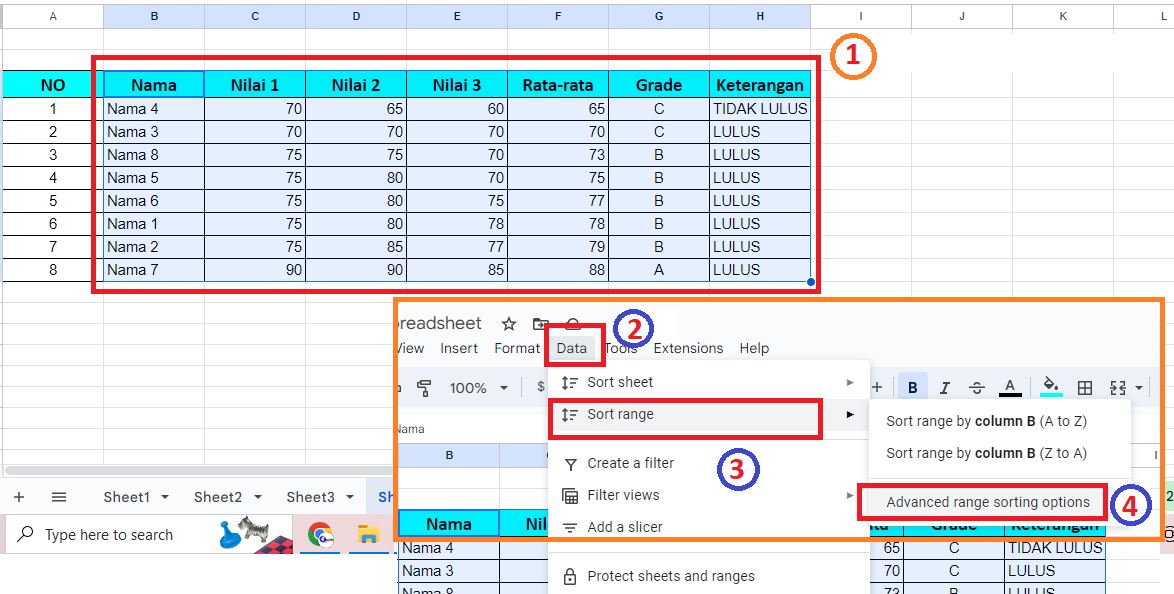Neicy Techno – Cara mengurutkan data di Spreadsheet berdasarkan nama, nilai, tulisan atau ketentuan lainnya bisa menggunakan fitur Sort Range dan Sheet. Fitur Sort bisa digunakan dengan mudah untuk mengurutkan data di Google Sheet, Salah satunya sort data berdasarkan nama.
Fitur Google Sheet/Spreadsheet sudah tersedia dengan lengkap untuk menyelesaikan setiap pekerjaan yang berkaitan dengan data, dokumen ataupun perhitungan data. Bahkan kamu bisa membuat aplikasi sederhana menggunakan spreadsheet menggunakan rumus sederhana.
Begitu juga dengan mengurutkan data di Spreadsheet berdasarkan nama pada suatu kumpulan data, Kamu bisa menyelesaikannya dengan fitur spreadsheet. Semua data yang terkumpul dalam project spreadsheet bisa diurutkan sesuai dengan nama dari setiap data-nya.
Cara Mengurutkan Data di Spreadsheet Berdasarkan Nama
Bagaimana cara mengurutkan data di spreadsheet berdasarkan nama?, Fitur Sort Range berfungsi untuk mengurutkan data pada suatu range data yang ditentukan. Data yang diurutkan bisa ditentukan sesuai dengan kebutuhan, Contohnya Ascending atau Descending.
Cara Mengurutkan Data di Spreadsheet / Google Sheet Berdasarkan Nama
- Buka Google Sheet / Spreadsheet
- Buatkan atau siapkan kumpulan data yang akan diurutkan berdasarkan nama.
- Blok/Seleksi semua bagian data yang akan diurutkan, Kemudian masuk ke Tab Data > Sort Range > Advanced Range Sorting Options. Sebagai contoh, Perhatikan gambar di bawah ini:

- Atur kolom Nama sebagai kolom utama yang akan diurutkan, Perhatikan gambar di bawah ini:

Keterangan:
Data akan diurutkan berdasarkan kolom nama, Jadi:
– Ceklis bagian “Data has header row“
– Sort By: Pilih kolom Nama.
– Pengurutan data:
A – Z digunakan untuk mengurutkan data dari kecil ke besar (Ascending).
Z – A digunakan untuk mengurutkan data dari besar ke kecil (Descending).
. - Setelah mengatur bagian Sort Range, Tekan tombol Sort.
- Selesai.
Tutorial di atas menjelaskan cara mengurutkan data di Spreadsheet berdasarkan nama pada suatu kumpulan data, Semua data akan tersusun secara tepat dan rapi. Kamu bisa menentukan urutan data-nya sesuai dengan kebutuhan, Contoh di atas disusun untuk mengurutkan nama.
Google Sheet / Spreadsheet memiliki banyak rumus fungsi dan juga fitur yang lengkap untuk menyelesaikan semua pekerjaan yang berkaitan dengan data, Salah satunya fitur Sort untuk mengurutkan data. Setiap data bisa diurutkan sesuai dengan kebutuhan seperti A – Z atau Z – A.
Data nama yang diurutkan akan menjadi rapi dan juga sesuai dengan data aslinya, Hasilnya sangat tepat. Kamu bisa menyesuaikan beberapa pengaturan dalam mengurutkan data di Spreadsheet, Hal tersebut bisa disesuaikan dengan kebutuhan dalam mengurutkan data di Spreadsheet/Google Sheet.
Jadi itu adalah cara mengurutkan data di Spreadsheet berdasarkan nama menggunakan fitur Sort. Ikuti setiap langkah dalam tutorial di atas untuk mempelajari dan memahami cara mengurutkan data di Google Sheet / Spreadsheet berdasarkan nama ataupun data lainnya.
Ketahui juga: